Скачать установить браузер Опера (Opera) в компьютер
- Категория: Компьютер и интернет
- Создано 07.10.2013 10:09
Урок №69 Скачать установить браузер Опера (Opera) в компьютер
 Уважаемые читатели! Сегодня хочу рассказать вам урок на тему: Где скачать лицензионный бесплатный браузер Опера (Opera) и как его установить себе в компьютер на рабочий стол. Наверняка у кого-то уже установлен этот браузер Опера (Opera) в компьютере. Но мой урок для тех, у кого Опера ещё не установлена.
Уважаемые читатели! Сегодня хочу рассказать вам урок на тему: Где скачать лицензионный бесплатный браузер Опера (Opera) и как его установить себе в компьютер на рабочий стол. Наверняка у кого-то уже установлен этот браузер Опера (Opera) в компьютере. Но мой урок для тех, у кого Опера ещё не установлена.
Если вы хотите установить браузер Опера (Opera) на другом устройстве, то во время прохождения урока вы заметите, что на официальном сайте разработчика есть возможность скачать браузер Опера (Opera) для другого устройства. Как только вы зайдёте на сайт Опера, где разработчики обрадуют вас прекрасным созданием новой технологии, в которой имеются множество приятных инструментов для повседневного использования. Хочу предупредить, что скачивать браузер Опера (Opera) я буду в браузере Mozilla Firefox. А сейчас давайте перейдём к делу.
Итак, урок:
- 1. Заходим на Официальный сайт Опера (Opera). На сайте смело кликаем на вкладку "Компьютер".
- 2. На следующей странице, вам надо нажать на кнопку "Бесплатная загрузка". Затем в открывшемся окне нажать на кнопку "Сохранить файл".
- 3. В Яндекс баре нажмите на элемент загрузки, чтобы посмотреть, загрузилась ли программа или нет. Да, программа загрузилась. Теперь кликаем на маленькую кнопочку "Открыть папку с файлом".
- 4. Перед вами открылась папка, где надо найти этот файл и открыть его. Его можно открыть двумя способами. Либо навести курсор на файл, нажать правой кнопкой мыши, затем в списке выбрать функцию "Открыть". Или просто на файл нажать два раза левой кнопкой мыши. После этого откроется окно с предупреждением об безопасности, где вам без страха надо нажать на кнопку "Выполнить".
- 5. И вот на рабочем столе появился мастер установщик браузера Опера (Opera). В принципе в этом окне делать нечего. Смело жмите на кнопку "Принять и установить". Процесс установки пройдёт в фоновом режиме буквально за считанные секунды.
- 6. Ну и наконец-то браузер запустился сам. И со своими прелестями обрадует вас. В верхней части браузера нажмите на вкладку "Новшества в Opera".
- 7. На этой странице, пожалуйста, посмотрите и прочтите внимательно. Я об этом рассказывать не буду. Там вам все будет понятно без проблем.
- 8. Да, кстати, чуть не забыл, на рабочем столе будет ярлык. Он называется так: "Opera". По нему можно кликнуть два раза левой кнопкой мыши, чтобы запустить браузер Опера (Opera).
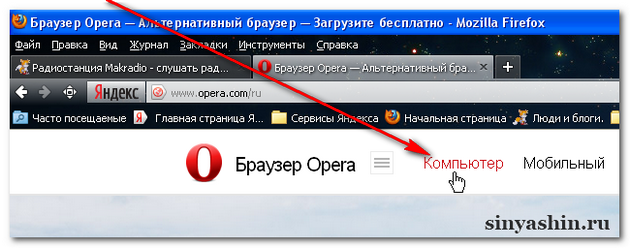
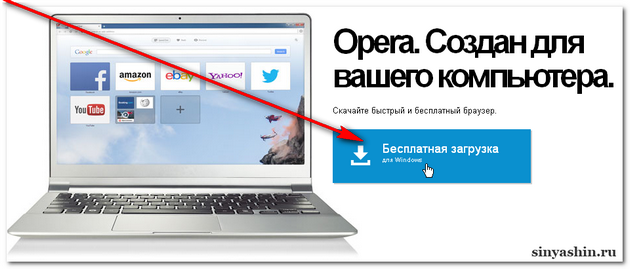
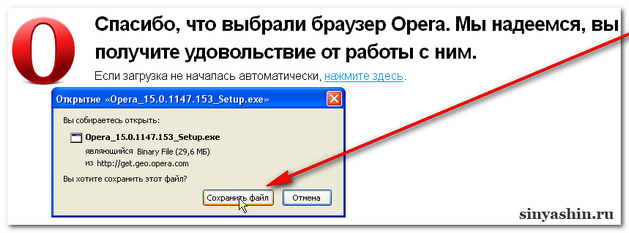
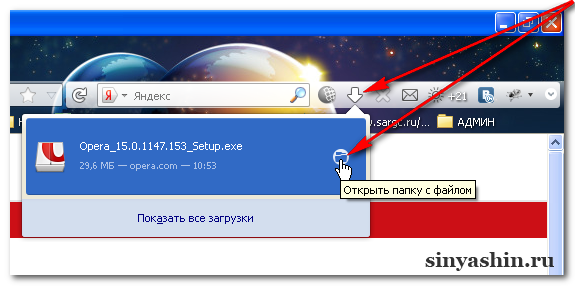
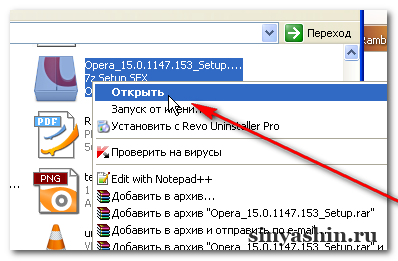
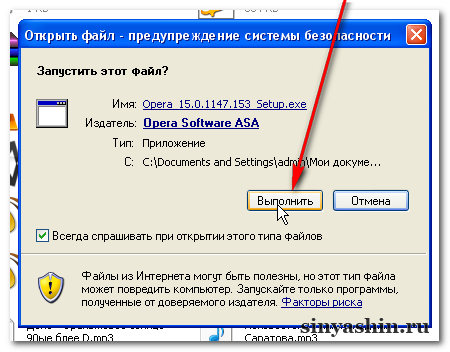
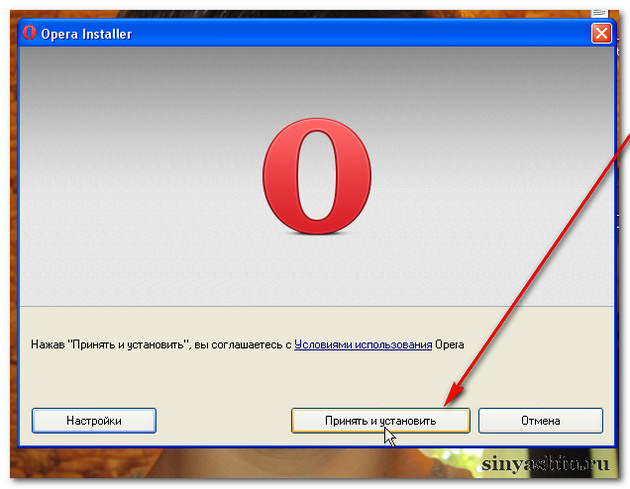
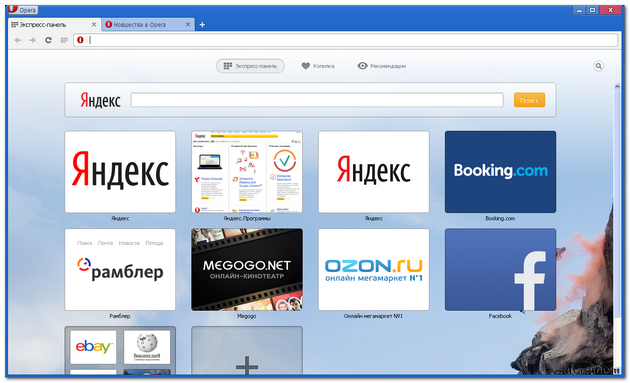
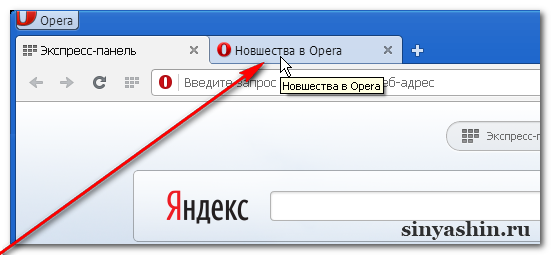
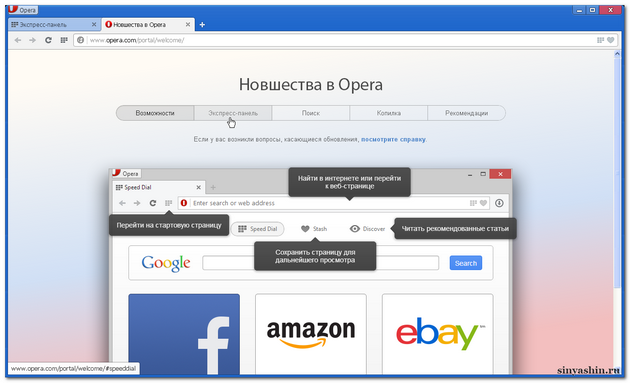
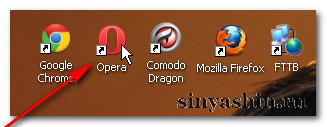
Ну, вот и всё! На сегодня урок заканчиваю. До скорой встречи!
С уважением Александр Синяшин!
ВНИМАНИЕ!
Сайт для милых Дам здесь >>
Подпишитесь: Подписаться на Блог С.А.Ю.
Подпишитесь: Подписаться на С.А.Ю. Купоны и скидки
Мои сайты: С.А.Ю.
Поделитесь с друзьями!
Поддержите меня если Вы добрый человек
Вы также можете посмотреть и на других ресурсах:
Комментируйте в социальных сетях


 Подписаться
Подписаться
 RSS
RSS
